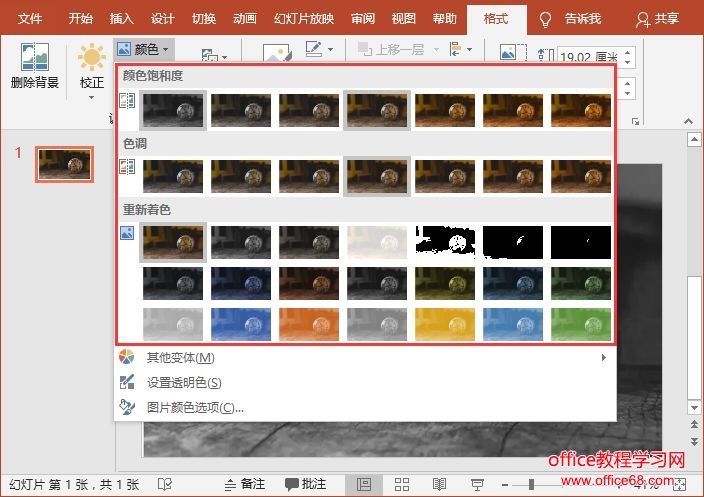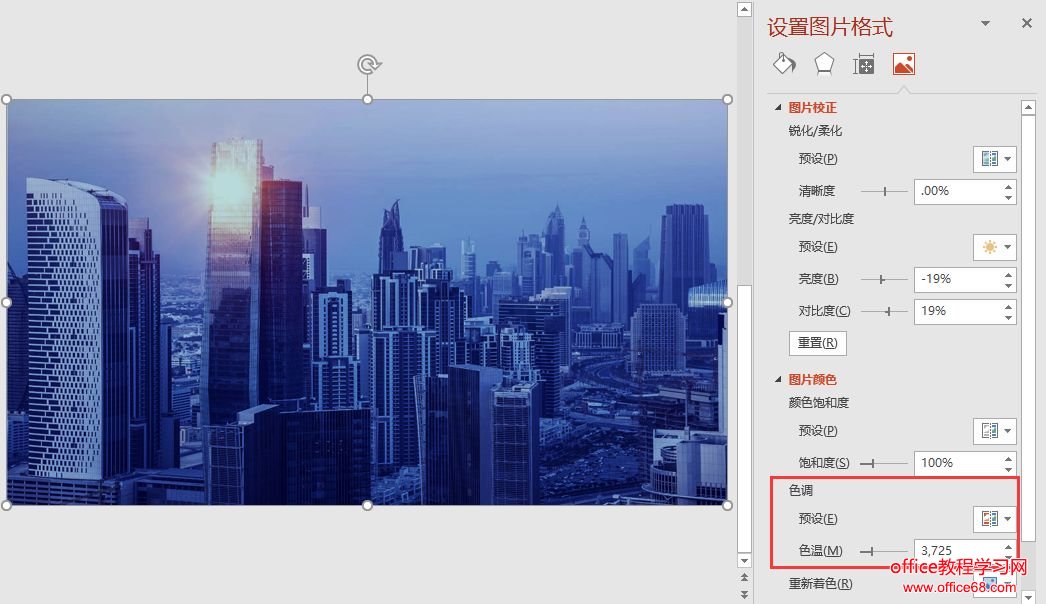在ppt制作时,图片不是万能的,但没有图片却是万万不能的。无论是站在设计角度或者是审美角度,在只有文字的页面上使用一些图片,可以丰富图文版率,使页面不再单调,在视觉表达上,有助于向观众传递直观信息,提升视觉效果。 所以,我们常说,图片在PPT设计中是极为重要的元素。但是呢,很多人使用图片时,却不知到底应该如何处理图片,好像怎么放都不好看,导致PPT效果不理想。 这时就需要我们对图片进行处理,使其符合 PPT 主题并且更具美观,在这里给大家分享2种简单又好看的图片处理方式,让你的PPT立刻变得不一样! 一、图片去色或重新着色 当图片作为背景时,如果图片太普通,或是颜色过于陈旧。那么,制作出来的PPT效果也将毫无新意。 比如像这样的图片:
这种情况下,该怎么处理呢?解决的方法就是:可以去除背景图片的颜色,或者为图片重新着色,使图片颜色及元素弱化,突出文字。 效果如下图所示:
怎么去除图片颜色或是重新着色图片呢?其实很简单,一键即可完成: 选中图片,点击【格式】-【调色】-【颜色】按钮,在弹出的列表框中将图片饱和度设置为0%,或者在重新着色栏中选择需要的颜色选项即可。
二、图片调色 当图片作为背景时,如果图片颜色过于鲜艳,或者图片中元素过于凌乱,由于后续要叠加文字上去,会干扰上方文字,难以清晰地查看文字了,这样的问题时常发生。 比如像这样的图片:
这种情况下,该怎么处理呢?解决的方法就是:将图片色调调整为冷色调,可以使图片立即变得高大上。 效果如下图所示:
怎么调整图片色调呢?其实很简单: 选中图片,点击鼠标右键,在弹出的快捷菜单中选择“设置图片格式”命令,打开“设置图片格式”任务窗口,选择“图片”选项卡,在”图片颜色“栏中找到“色调”,然后向左侧调整“色温”数值,图片即变为冷色调了。
|
推荐您阅读更多有关于“PPT”的文章
-
 个人日志
个人日志
如何做ppt模板(ppt模板)
职场中,很多时候需要向外界表达自己,比如领导、同事、客户、对手......。大家通常能够想到的是找一个通用的简历模板(Word),进行二次编辑以后,形成自己的工作简历,这种方式的一个特点...
32165489 2021-11-02 -
 个人日志
个人日志
如何做ppt制作视频(新手制作ppt详
前段时间公司搬迁后,前台15个屏幕需要海量的信息输出,前一段时间一直没有精力去做相关的内容,所以基本上是用以前的视频先投放。也一直在被催需要更新相关的内容了,所以先对15个屏...
32165482 2021-11-02 -
 word
word
Word文档怎么一键生成PPT?
在日常工作中,我们经常会使用到各种办公软件,尤其是Word和PPT软件。有的时候因为工作需要,我们要将Word文档一键生成PPT,那么,我们如何将Word文档一键生成PPT呢?下面小编给各位分享一个Word文...
32132370 2021-07-14 -
 wps
wps
如何在PPT中制作渐隐字
本教程适用版本:WPS Office 2019 PC版 点此使用今天教大家如何在PPT中制作渐隐字,制作这种字体看起来会非常的高级,画面也会显得非常好看美观,这个方法其实很简单,一起来看一看吧。首先我们选中文字...
3213347 2020-07-21 -
 wps
wps
PPT中怎样拆分文字 怎样在ppt中拆
本教程适用版本:WPS Office 2019 PC版 点此使用今天教大家PPT中怎样拆分文字,这个方法其实很简单,一起来看一看吧。启动PPT:免费升级到企业版,赠超大存储空间在其中的文本框中输入“中国梦”或其他文字...
3213342 2020-07-21 -
 wps
wps
怎么把ppt里的形状对齐 对齐PPT里
本教程适用版本:WPS Office 2019 PC版 点此使用如何让PPT里的形状快速对齐,让整个PPT看起来干净又整洁呢?今天我们和大家分享的就是如何对齐PPT里的形状。首先打开需要对齐的PPT,可以看到里面的形状完全没有次...
3213381 2020-07-21

 origin="anonymous" border="0" vspace="0" title="2种简单又好看的PPT图片处理方式 高手才会的PPT图片处理方式,经"/>
origin="anonymous" border="0" vspace="0" title="2种简单又好看的PPT图片处理方式 高手才会的PPT图片处理方式,经"/>